Como colocar um link clicável no Canva
Cartão de visitas digital; saiba como colocar um link clicável no Canva e explore possibilidades de direcionar o público
Cartão de visitas digital; saiba como colocar um link clicável no Canva e explore possibilidades de direcionar o público
Melhor do que um cartão de visitas bem feito ou um post atrativo é a possibilidade de redirecionar o público alvo para uma outra página. Veja abaixo, como colocar um link clicável no Canva e explore as formas de ganhar mais tráfego com essa função. Vamos descobrir se os links podem ser inseridos apenas em textos ou se ícones e símbolos também oferecem essa função.
Antes de mostrar o passo a passo, é importante observar que nem todos os formatos deixarão o link clicável disponível. O formato padrão de exportação .png ou .jpg de imagem, não deixam os links ativos. Para essa função, a dica é exportar o arquivo em .pdf que mantém a acessibilidade ao endereço inserido.
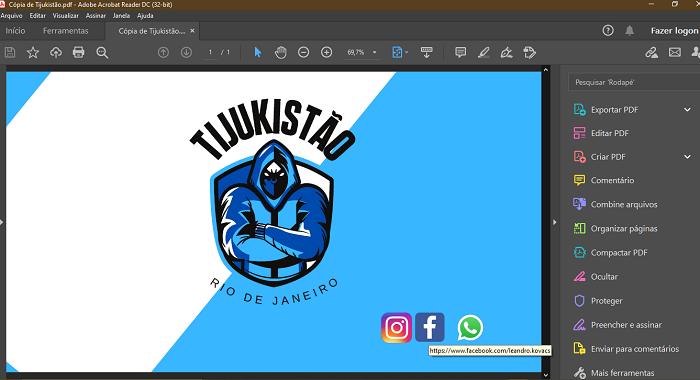
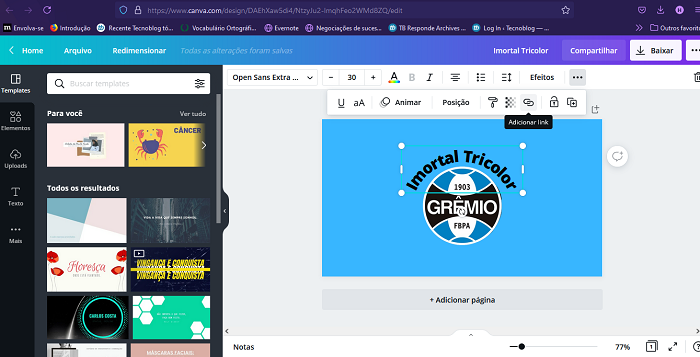
Uma grande vantagem de inserir links pelo Canva é a possibilidade de serem indexados em símbolos e ícones também, na verdade em qualquer elemento. O caminho para fazer a edição é mais direto.
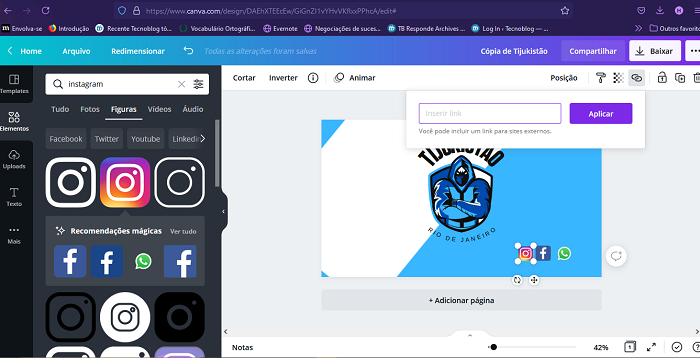
Alguns tipos de trabalho poderão ser muito mais úteis se essa função for inserida. Vamos pensar nas situações mais relevantes para inserir links.
Uma boa ideia de utilização é nos currículos. Imagine fazer um currículo enxuto mas bonito, com informações chave de suas habilidades. Em seu nome, poderá constar o link para redirecionamento a sua página do LinkedIn, por exemplo.
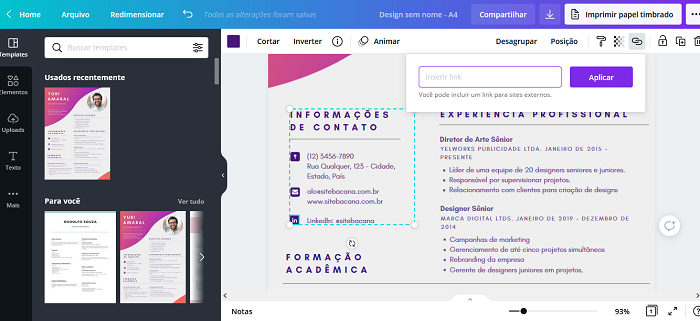
Sua imagem ou logo, um fundo interessante, já são elementos suficientes para um bom cartão de visitas. Porém, para economizar com impressões, ao fazê-lo como PDF com links anexados de redirecionamento das redes sociais será um diferencial.
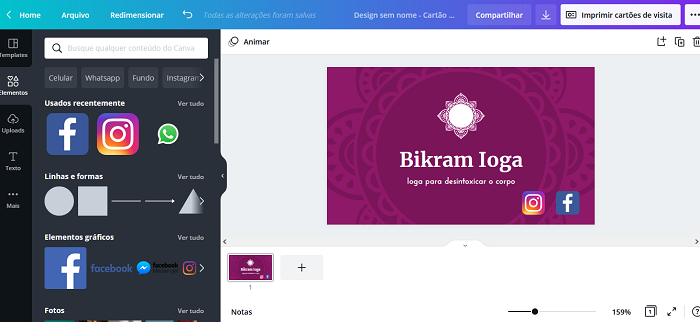
Estilizadas, apenas com palavras chave para apresentação. Após o término da apresentação, os participantes poderão clicar nas palavras ou elementos e serem redirecionados para as páginas fontes, tendo acesso às informações mais detalhadas do tópico.
Com essas dicas de como colocar um link clicável no Canva, todos os seus trabalhos ficarão com um ar bem mais profissional. Boa sorte.
Com informação: Canva.